Aplikasi NERO 8 adalah aplikasi yang sering penulis pakai setiap mem – Backup data atau software contohnya mem – backup data/software yang ada di harddisk, copy CD/DVD contohnya copy software/yang lainnya, Data Burning contohnya mem – burning data yang tersimpan di harddisk dan lain – lain. Penulis akan memberikan langkah – langkah penginstalan software NERO 8. Sebagai berikut langkah - langkah penginstalannya :
1.Masukkan CD/DVD NERO ke dalam CD/DVD ROM/RW. Kalau sudah masukkan CD/DVD NERO, Klik icon
 , lalu klik pada icon
, lalu klik pada icon 
, lalu double klik pada icon
 . ( Atau, kalau software NERO 8 nya sudah tersimpan di harddisk/sudah di download softwarenya tiggal di install saja. Cara instalasinya ikuti dari nomor 3 sampai akhir ).
. ( Atau, kalau software NERO 8 nya sudah tersimpan di harddisk/sudah di download softwarenya tiggal di install saja. Cara instalasinya ikuti dari nomor 3 sampai akhir ).2.Berikutnya kalau sudah masuk dalam CD/DVD cari NERO Burning. Kalau sudah ketemu software NERO nya double klik, seperti berikut tampilannya :
3.Setelah di double klik, tunggu proses Exracting Selesai. Sebagai berikut Tampilannya :
4.Tunggu Sebentar…………..
5.Setelah Proses selesai, tampilan awal penginstalan muncul. Di sana ada 2 pilihan yaitu next dan Cencel. Jika pilih next berarti akan melanjutkan tahap berikutnya dan jika pilih cancel berarti nanti saja penginstalan NERO nya atau di tunda dulu. Seperti berikut tampilan awal penginstaan NERO 8 :
6.Selanjutnya, setelah di pilih next untuk melanjutkan tahap penginstalan berikutnya. Akan muncul tampilan yang menunjukkan lisensi software NERO, pilih saja I accept dan pilih next. Berikut tampilan lisensi software NERO :
7.Selanjutnya, setelah tampilan lisensi telah selesai. Akan ada lagi tampilan berikutnya yaitu tampilan memasukkan serial number pada software NERO 8 tersebut. Berikut tampilan pengisian serial number software NERO 8 :
8.Setelah serial number telah di isi dengan bawaan CD/DVD NERO 8 nya. Akan muncul tampilan berikutnya yaitu tampilan Type penginstalan, pilih Typical atau Custom. Yang penting selera pemakainya.setelah dipilih salah satu klik next lagi. Berikut tampilan type penginstalan NERO 8 :
9.Selanjutnya, setelah memilih type penginstalan NERO 8. Muncul tampilan yang mununjukkan bahwa apakah pemakai sudah siap untuk melakukan penginstalan software NERO 8, kalau ya klik next untuk memulai penginstalan software NERO 8. Kalau tidak klik cancel untuk tidak jadi menginstal software NERO 8. Berikut tampilan pertanyaan sipa atau tidaknya penginstalan NERO 8 :
10.Selanjutnya, setelah yakin akan memulai penginstalan software NERO 8. Akan muncul tampilan proses penginstalan software NERO 8. Berikut tampilan proses penginstalan software NERO 8 :
11.Selanjutnya, setelah menunggu proses instasi software NERO 8 selesai. Muncul tampilan software tambahan seperti software gambar, video dan lain-lain. Selera pengguna apa semuanya di ceklis atau tidak sama sekali. Berikut tampilan software tambahan pada NERO 8 :
12.Selanjutnya, setelah memilih software tambahan dari NERO 8 dan klik next. Proses penginstalan terus berjalan. Lama kelamaan akhirnya selesai juga penginstalan software NERO 8. Berikut tampilan penginstalan software NERO 8 selesai :
13.Setelah penginstalan software NERO 8 selesai, muncul tampilan yang menanyakan apakah computer anda mau di restart atau tidak. Jika ingin di restart klik yes jika tidak klik no. berikut tampilannya :
14.Selesai dech penginstalan software NERO 8……………
Maaf ya para pembaca kalau penulis ada salah - salah kata atau ada yang kurang jelas.
Selamat mencoba…………………..
By Create : Achmad Fauzie (TKJ 5)














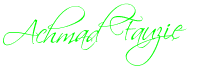

0 komentar:
Posting Komentar